Comment modifier l'adresse de ma page ?
Pour renommer un nom-URL, il y a 2 possibilités :
Option 1 : Directement sur l'élément
Dans la barre d'onglets, cliquez sur "Actions" puis "Renommer" :
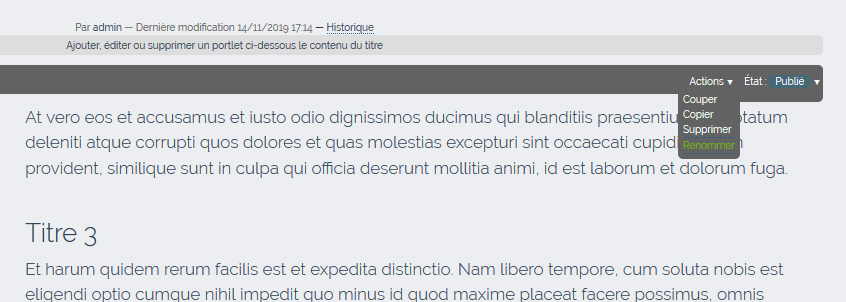
Remplissez ensuite le champ "Nouvel identifiant" (attention, pas d’espace ni d’accents ou de caractères spéciaux)
Pour les rubriques (ou Dossiers), où le menu "Actions" n'est pas visible, suivez la procédure ci-après :
Option 2 : Via l'onglet "Contenus" (pratique pour renommer plusieurs éléments en une seule fois)
Vous devez afficher le contenu du dossier de niveau supérieur (qui contient donc l’élément) via l’onglet « Contenus ».
Cochez ensuite les éléments que vous souhaitez renommer et cliquez sur le bouton « Renommer » en bas de page.
Sur la page qui s’ouvre, modifiez les identifiants (attention, pas d’espace ni d’accents ou de caractères spéciaux) et, au besoin, les titres.
Cliquez ensuite sur « Les renommer tous ».
NB: Sur les versions des sites Bayard Service antérieures à 2010, modifier un nom URL rendait l'ancien lien caduc, ce n'est plus le cas avec les sites Aster.
Si renommer l'élément est impossible, c'est peut-être qu'il est verrouillé ou qu'un autre élément portant le même nom-URL existe déjà dans le Dossier.


 L'aide en ligne
L'aide en ligne